Cum să începeți un program de donații lunare (metoda ușoară)
Publicat: 2023-06-22Doriți să începeți un program de donații lunare online? Dacă primiți donații pe site-ul dvs., atunci un program lunar este crucial pentru succesul organizației dvs.
Un program de donații lunare este un sistem de donații recurente care permite donatorilor să doneze automat o anumită sumă organizației lor preferate lunar. Și cu WPForms, organizația dvs. poate fi cea favorită căreia i se va dona. Tot ce este nevoie este site-ul dvs. și un formular de donație. Ce e mai mult? Este gratuit să faci cu WPForms.
În acest articol, vă vom arăta cum să începeți (cu ușurință) un program de donații lunare în doar 5 pași.
De ce ar trebui să încep un program de donații lunare?
Lansarea online a unui program lunar de donații dă putere persoanelor să aibă un impact de durată asupra cauzelor la care țin, bucurându-se în același timp de confortul, implicarea și flexibilitatea oferite de platformele digitale.
Și prin utilizarea plăților recurente - donații care vin lunar - culegeți beneficii și pentru organizația dvs.
Nu numai că un program de donații lunare oferă un flux consistent de venituri pentru organizația dvs., dar va favoriza și o conexiune mai puternică între dvs. și donatorii dvs. În plus, programele de donații lunare permit donatorilor să contribuie cu sume mai mici care se potrivesc bugetului lor, care apoi se vor amplifica în timp pentru a avea un impact pe termen lung.
Creați-vă formularul de donație acum
Cum să începeți un program de donații lunare (metoda ușoară)
În acest articol
- Pasul 1: Obțineți pluginul WPForms
- Pasul 2: Creați un formular de donație
- Pasul 3: Adăugați câmpuri de formular
- Pasul 4: Configurați opțiunile de plată Stripe
- Pasul 5: Adăugați Stripe în formularul dvs
Pasul 1: Obțineți pluginul WPForms
Deoarece programul dvs. de donații lunare funcționează online, va trebui să obțineți pluginul WPForms pentru site-ul dvs. web.
Puteți descărca pluginul aici la WPForms sau puteți ajunge la el printr-o căutare rapidă prin pagina de pluginuri de pe tabloul de bord WordPress.
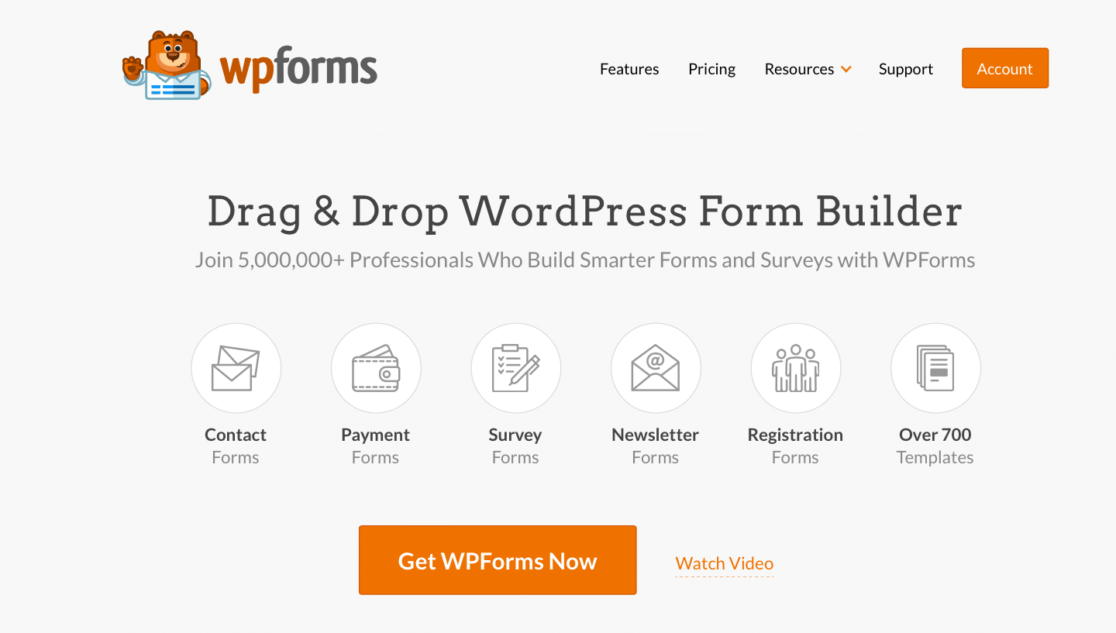
Asigurați-vă că pluginul dvs. WPForms este instalat și activat.
Apoi, veți vedea un nou element de meniu „WPForms” în tabloul de bord WordPress. Faceți clic pe el pentru a accesa setările pluginului WPForms și pentru a începe să vă creați formularul.
WPForms unul dintre cele mai bune pluginuri de plată WordPress pentru proiectul dvs. de donații lunare, deoarece se integrează cu multe gateway-uri de plată populare. Vă vom arăta cum să vă integrați cu gateway-ul de plată Stripe mai târziu în acest articol.
Pasul 2: Creați un formular de donație
Odată ce aveți pluginul WPForms, puteți începe să construiți formulare.
Lucrul grozav al acestui plugin este că vă puteți crea propriul formular complet de la zero, sau puteți obține un avans cu unul dintre cele 759 de șabloane oferite în galeria WPForms.
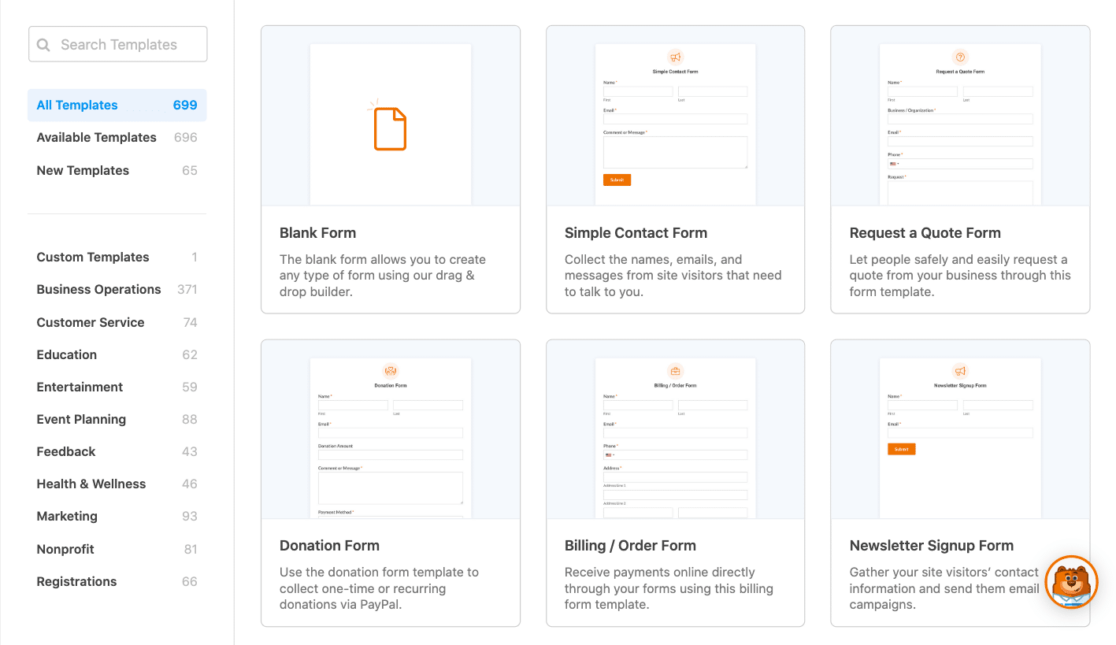
De fapt, acum vom folosi un șablon pentru formularul de donație. Navigați la galeria de șabloane din plugin și alegeți un șablon de formular de donație pentru a începe.
Veți introduce pur și simplu „donație” în bara de căutare pentru a găsi un șablon de formular de donație.
Există o mulțime de șabloane de donații disponibile din care puteți alege, variind în stil și conținut. Pentru acest tutorial, folosim formularul simplu de donație.
Când îl vedeți, faceți clic pe Creare formular .
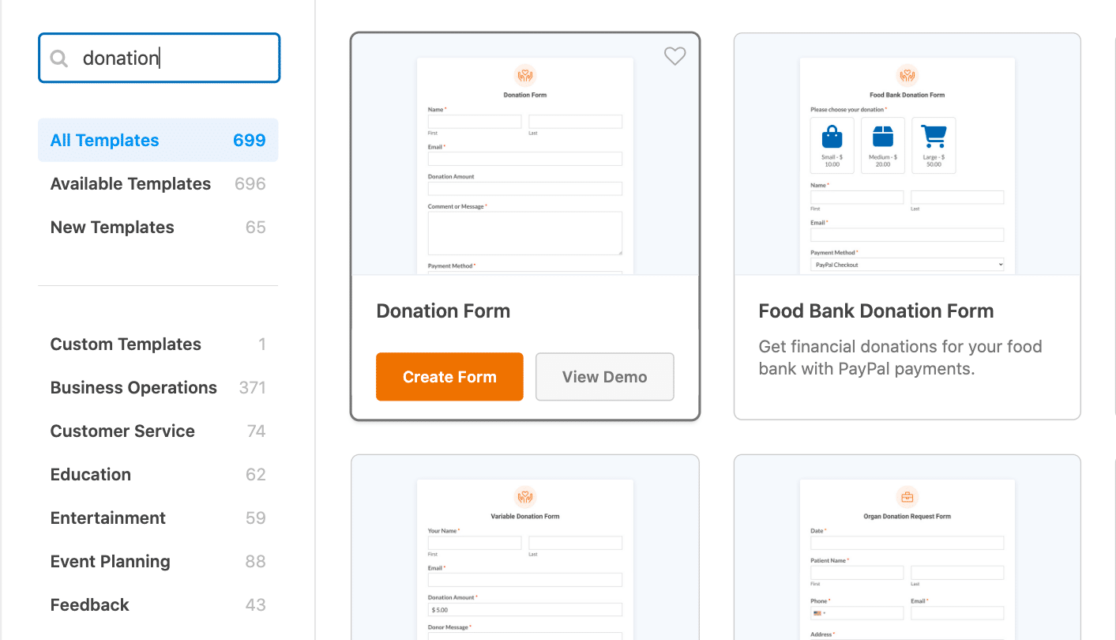
Acum veți fi dus la generatorul de formulare pentru a edita și personaliza formularul de donație nou creat.
Pasul 3: Adăugați câmpuri de formular
După cum puteți vedea, acest șablon de formular de donație vine prealabil cu câmpurile de care aveți nevoie pentru a începe să creați un formular de donație bun. Conține câmpuri pentru ca donatorul să-și introducă numele, e-mailul, suma donației și un comentariu sau mesaj.

Dar, datorită generatorului de formulare glisare și plasare ușor și distractiv, vă puteți personaliza și mai mult formularul cu doar câteva clicuri.
Dacă doriți să adăugați sigla organizației dvs. nonprofit sau imagini specifice în formular, de exemplu, puteți face acest lucru trăgând peste câmpul Conținut și încărcând conținutul media.
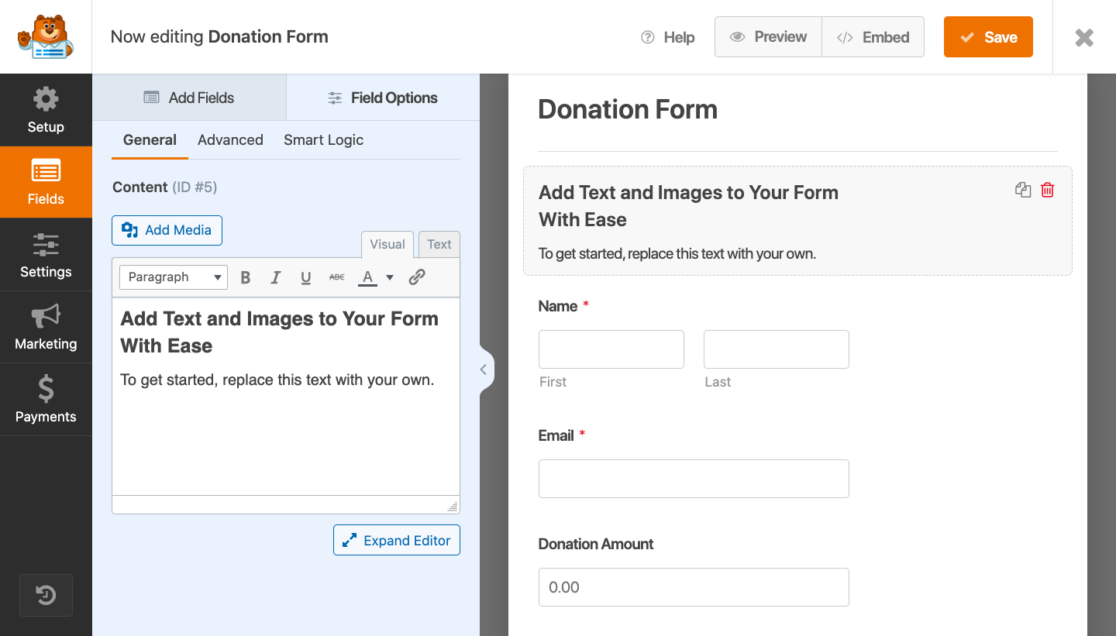
Puteți trage câmpul Conținut oriunde doriți în formular, pentru a utiliza mai multe moduri. Adăugarea de logo-uri, media, text de instrucțiuni — puteți face totul rapid și ușor cu generatorul de formulare.
Ar trebui să menționăm aici că, pentru a utiliza funcționalitatea de încărcare a câmpului de conținut, va trebui să aveți o licență actualizată precum Pro, Plus sau Elite. Cu toate acestea, există o mulțime de opțiuni de personalizare disponibile pentru formularul dvs. de donație fără o licență mai mare.
De exemplu, poate doriți să adăugați o întrebare sau o selecție de preferințe cu care utilizatorul formularului va interacționa bifând o casetă. Doar trageți și plasați câmpul Casete de selectare acolo unde doriți, faceți clic pe el și începeți să editați câmpul!
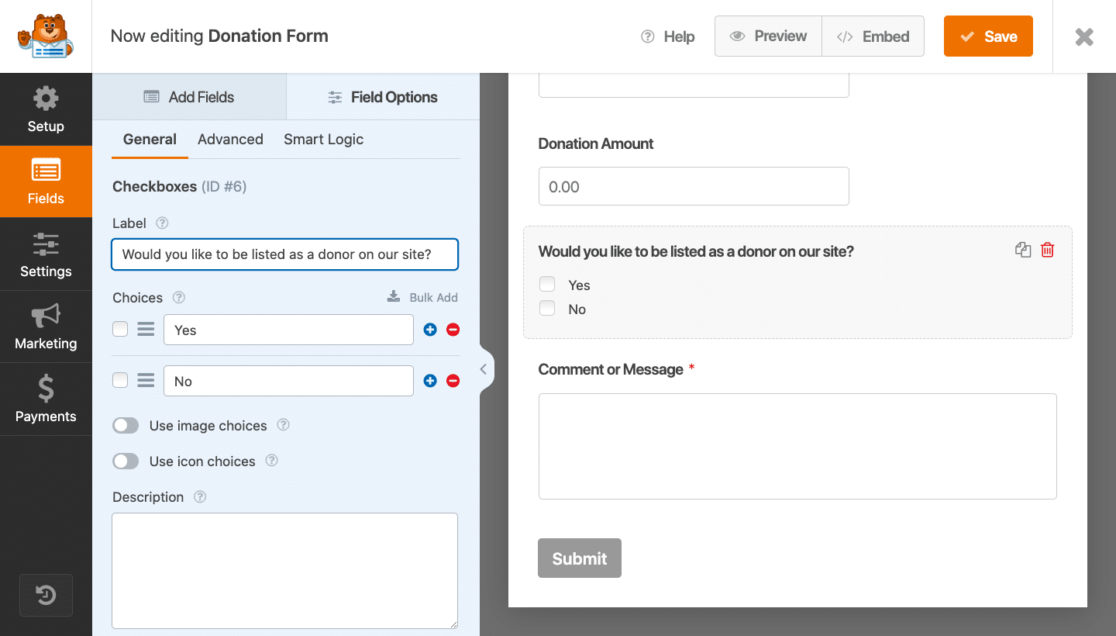
Deși există multe avantaje care vin cu o licență actualizată, puteți face multe în mod creativ cu câmpurile Standard care vin cu un plan mai scăzut sau gratuit, cum ar fi WPForms Lite.

Asta e partea cea mai bună, de fapt! Nu aveți nevoie de un plan Pro, Plus sau Elite pentru a adăuga un câmp de plată la formularul dvs. de donație - puteți accepta plăți în formularele dvs. imediat cu WPForms Lite.
Vom personaliza opțiunile de plată cu cardul de credit Stripe pentru formularul de donație în pasul următor.
Pasul 4: Configurați opțiunile de plată Stripe
Acum, este timpul să configurați opțiunea de plată pentru formularul dvs. de donație. Deoarece opțiunea Stripe Credit Card este disponibilă pentru utilizatorii Lite, mergeți mai departe și utilizați-o. Și pentru utilizatorii Pro și Elite de WPForms, asigurați-vă că instalați addonul Stripe Pro pentru a accesa funcții suplimentare.
Pentru a configura opțiunile de plată Stripe, mai întâi, navigați la WPForms » Setări din meniul din stânga al tabloului de bord WordPress. De aici, faceți clic pe fila Plăți .
Nu uitați să schimbați și aici selecția Monedei , dacă aveți nevoie.
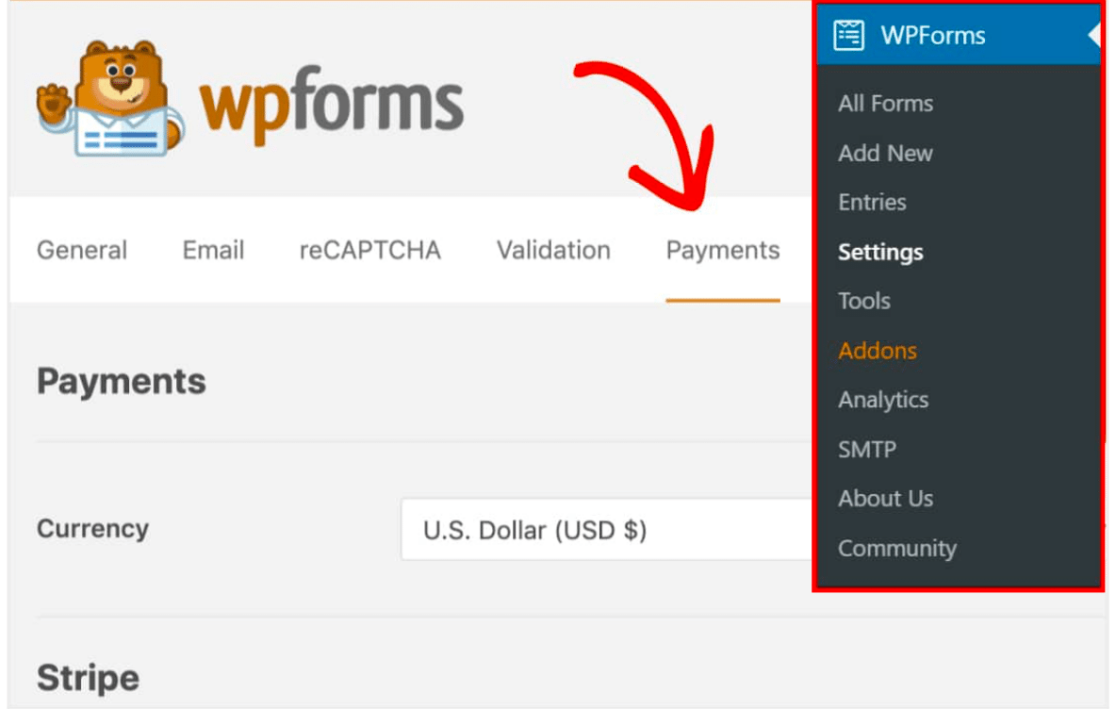
Apoi, derulați în jos la secțiunea Stripe și faceți clic pe butonul albastru Conectare cu Stripe .
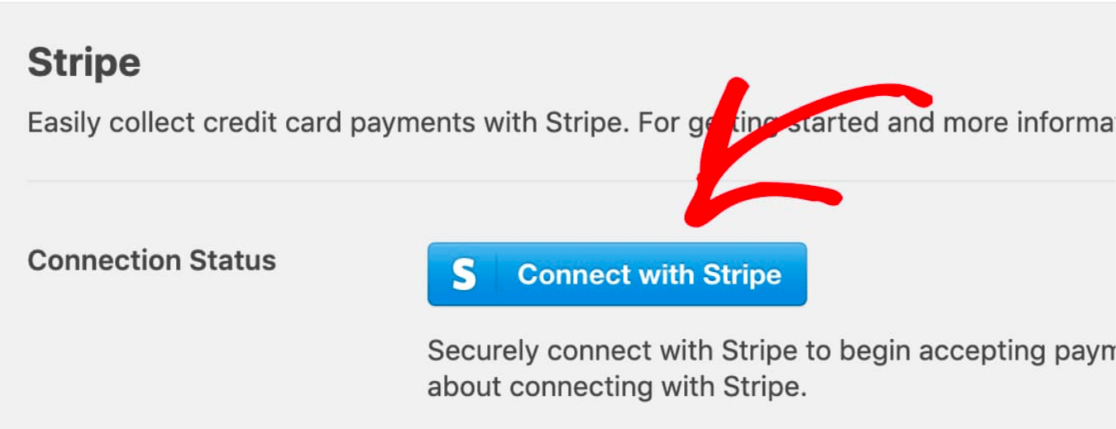
Apoi vi se va cere să autorizați conexiunea dintre formularele dvs. și Stripe.
Rețineți că ceea ce vedeți pe această pagină va depinde de faptul dacă contul dvs. Stripe este deja activat sau nu. Dacă nu aveți încă un cont, va trebui să îl configurați acum.
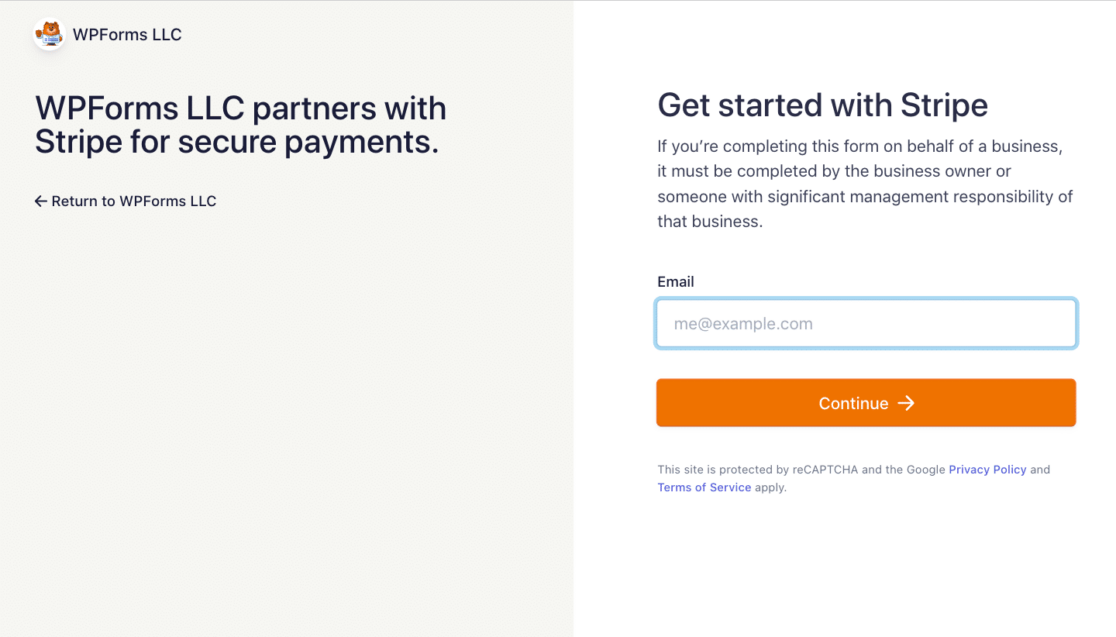
Apoi, veți fi redirecționat înapoi în zona dvs. de administrare WordPress.
Starea conexiunii ar trebui să aibă o bifă verde care confirmă că conexiunea este sigură și că acum poți accepta plăți cu Stripe.

Acum puteți adăuga și activa opțiunea de plată Stripe pe formularul dvs. de donație.
Pasul 5: Adăugați Stripe în formularul dvs
Înapoi în generatorul de formulare, mergeți mai departe și selectați câmpul Stripe Credit Card și plasați-l acolo unde doriți, probabil în partea de jos a formularului.

Rețineți că, pentru ca formularul dvs. de donație să funcționeze cu Stripe, veți avea nevoie de cel puțin un câmp de articole (Articol unic, Articole multiple, Articole casete de selectare sau Articole drop-down) din Câmpurile de plată din formularul dvs.
După ce formularul de donație este gata cu toate câmpurile pe care le doriți, accesați Plăți » Stripe . Apoi, din panoul Stripe, comutați opțiunea etichetată Activați plățile Stripe .
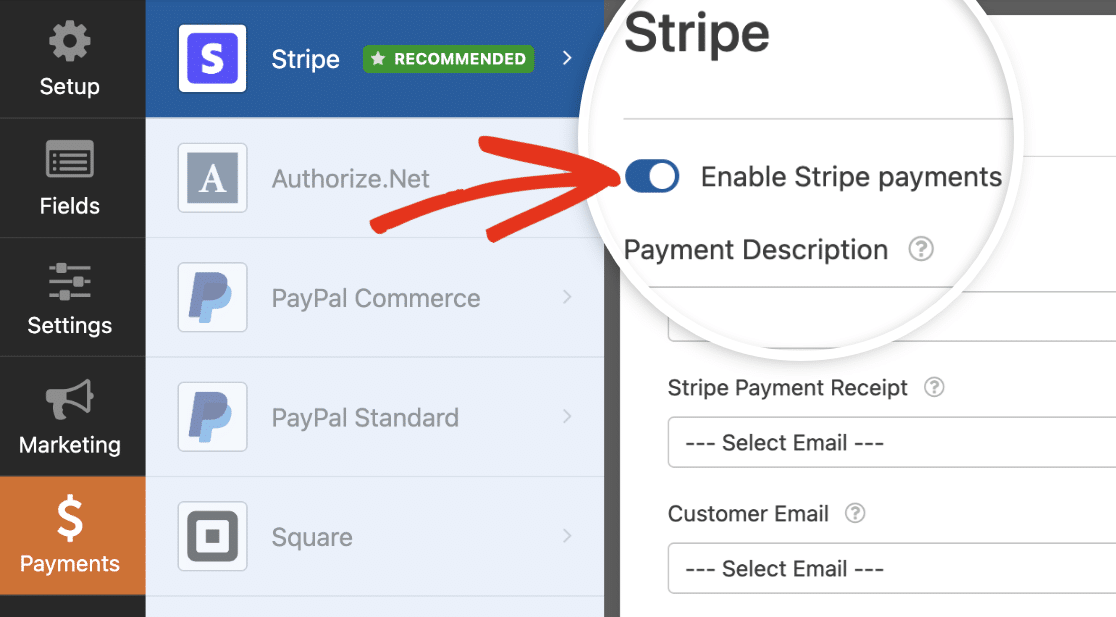
Puteți introduce și aici o scurtă Descriere a plății , care va apărea pe extrasul de cont al donatorului sau al cardului.
Apoi, sub Stripe Payment Receipt, puteți alege un câmp de e-mail unde Stripe poate trimite o chitanță.
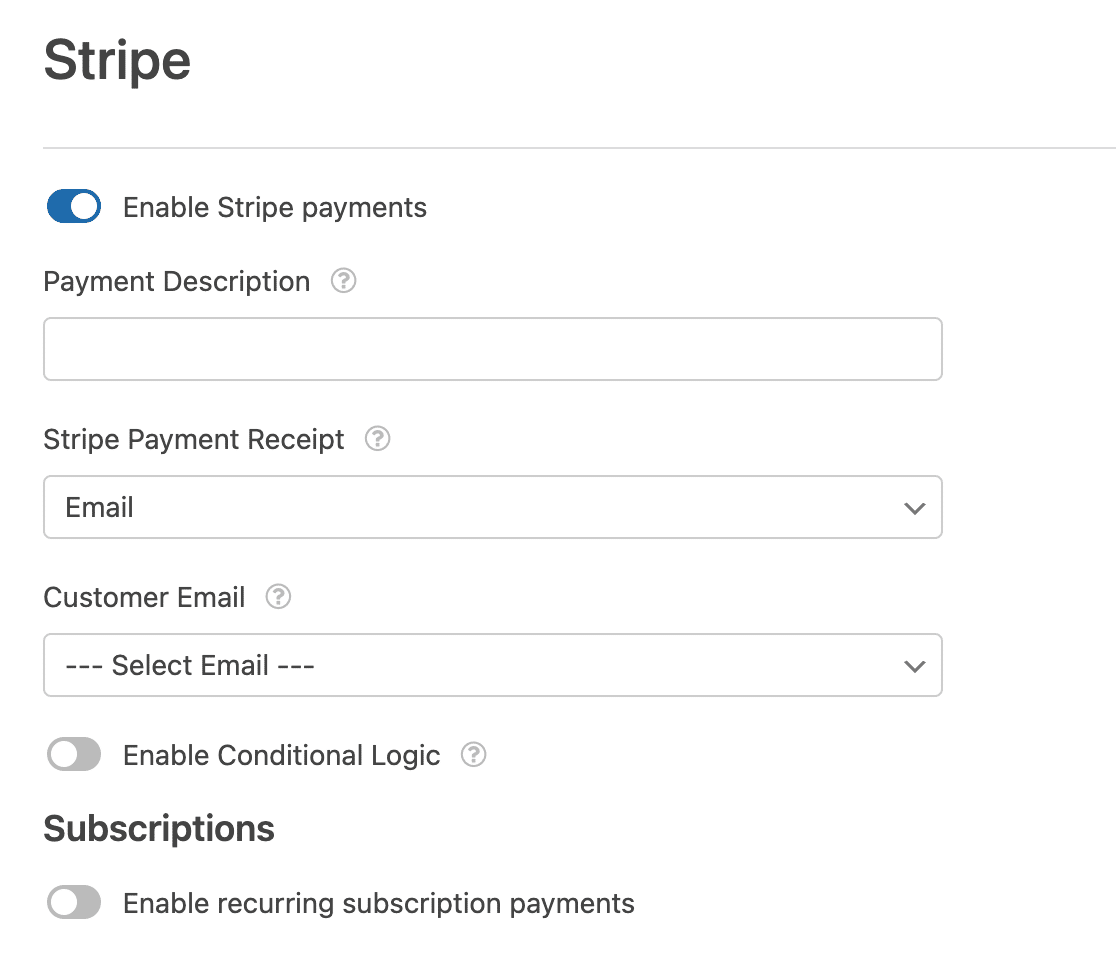
Dacă acceptați o donație unică, puteți face aici. Dar, deoarece creați un program de donații lunare, va trebui să setați plăți recurente. Această parte este cheia pentru a avea un program de donații lunare de succes.
Comutați opțiunea care spune Activați plățile recurente pentru abonament .
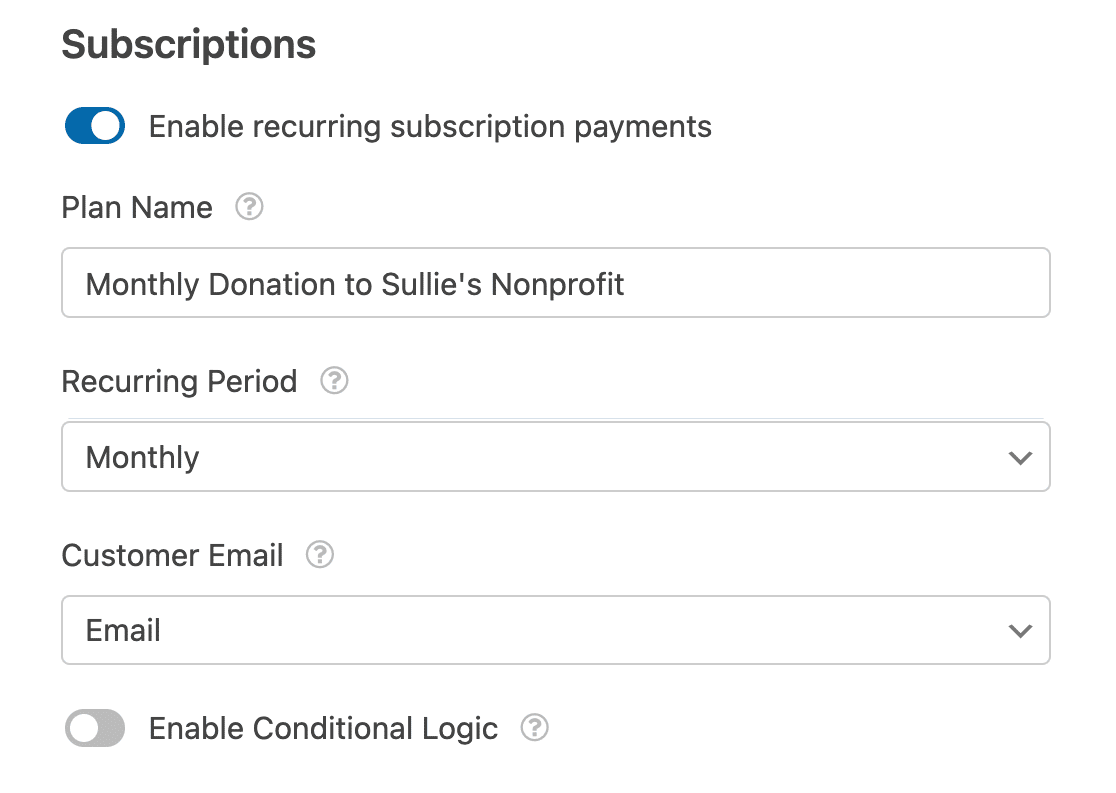
Acum, va trebui să finalizați următoarele setări care au apărut.
Nume plan : introduceți un titlu pentru abonament pe care donatorii dvs. îl vor vedea. Aceasta va apărea în cadrul tranzacției Stripe.
Perioada recurentă : puteți alege cât de des ar trebui să apară plățile recurente: zilnic, săptămânal, lunar, trimestrial, semestrial sau anual. Aici veți alege opțiunea Lunar pentru programul dvs. de donații.
E-mail client : în cadrul acestui meniu derulant, selectați un câmp de e-mail din formularul dvs. unde clientul poate fi contactat.
Si asta e! Formularul de donație este pregătit pentru ca tu să îl pui pe site-ul tău web și să începi să primești donații de la donatorii tăi.
Dar înainte de a lansa oficial programul dvs. de donații lunare, vă recomandăm să testați plățile Stripe. Apoi, tot ceea ce vă rămâne de făcut este să vă promovați programul și să îndreptați donatorii în direcția corectă.
Creați-vă formularul de donație acum
Apoi, creați o pagină de donații care să inspire
Acum că știți elementele de bază ale creării unui formular de donație pentru programul dvs. de donații lunare, este timpul să vă stilați pagina de donație într-un mod care să o facă irezistibilă pentru donatori.
Aruncă o privire la lista noastră extinsă de exemple de pagini de donații pentru idei și inspirație de aplicat la propria ta pagină de donații.
Sunteți gata să vă construiți formularul? Începeți astăzi cu cel mai simplu plugin pentru generatorul de formulare WordPress. WPForms Pro include o mulțime de șabloane gratuite și oferă o garanție de rambursare a banilor de 14 zile.
Dacă acest articol v-a ajutat, vă rugăm să ne urmăriți pe Facebook și Twitter pentru mai multe tutoriale și ghiduri WordPress gratuite.
